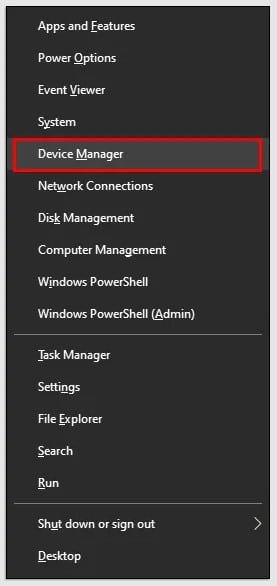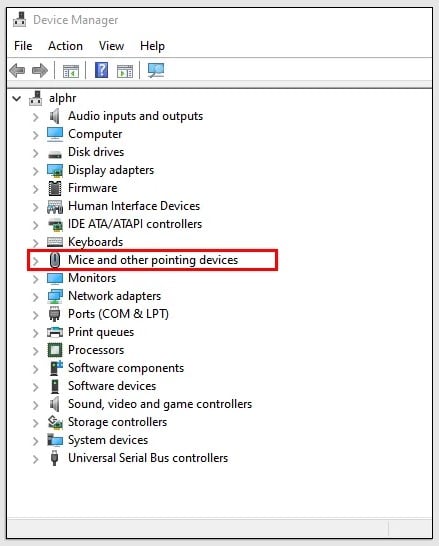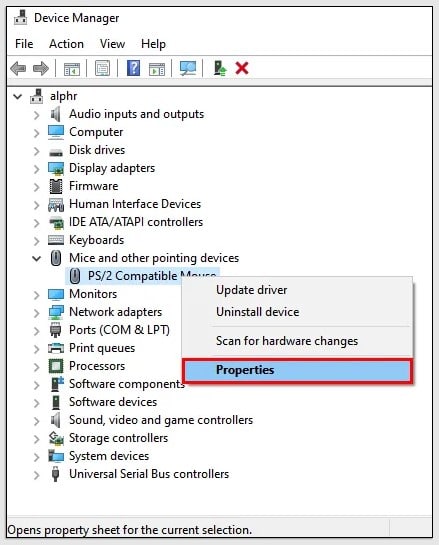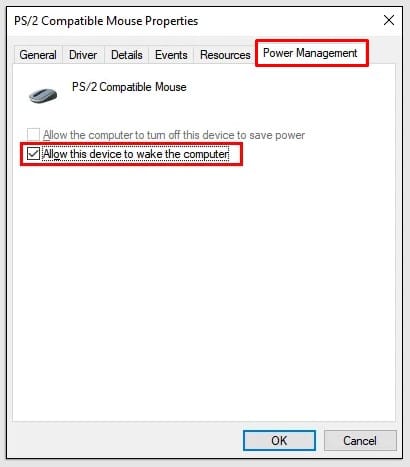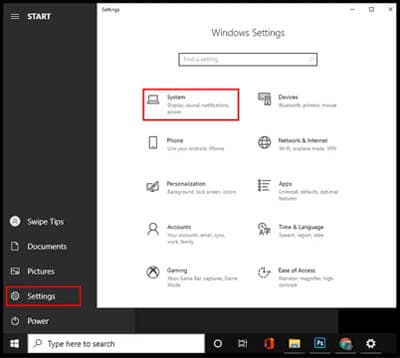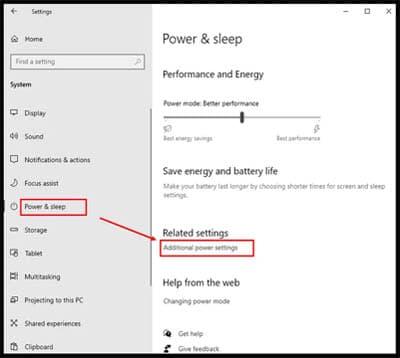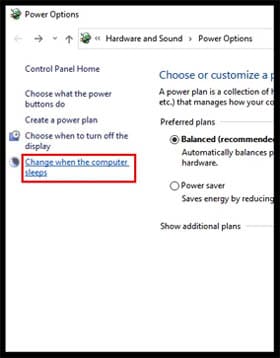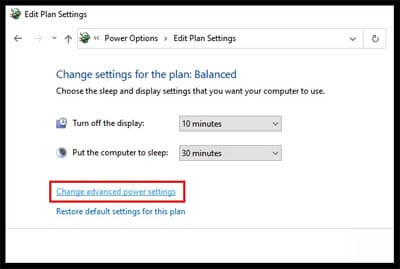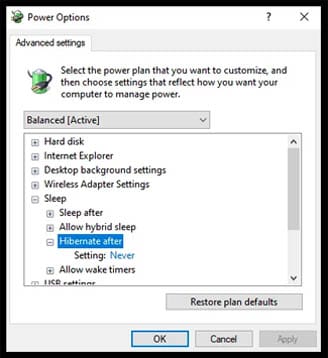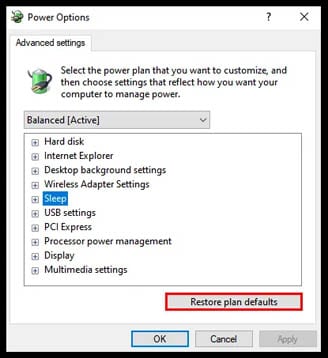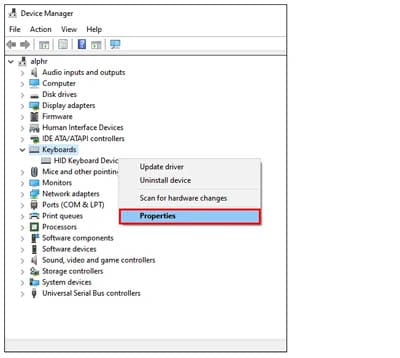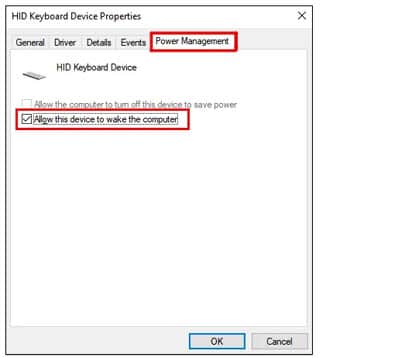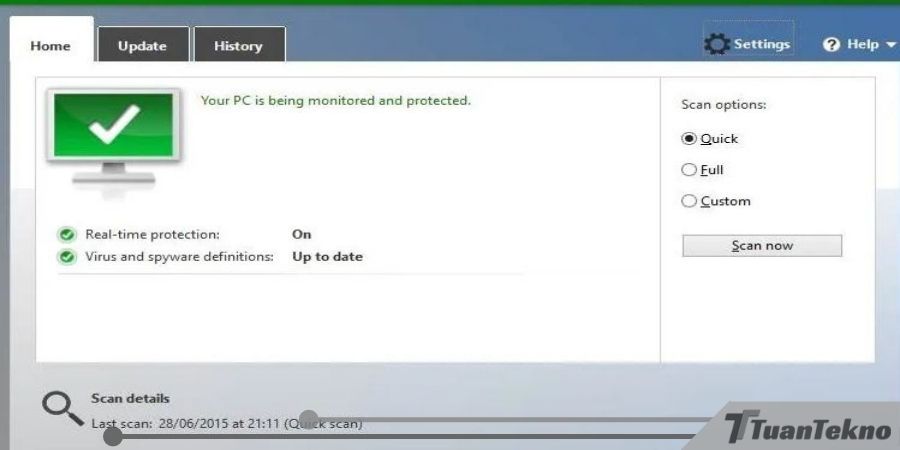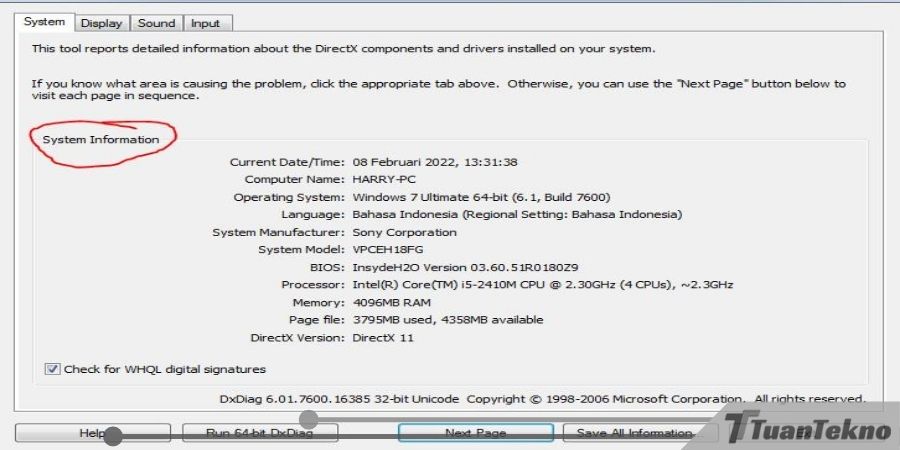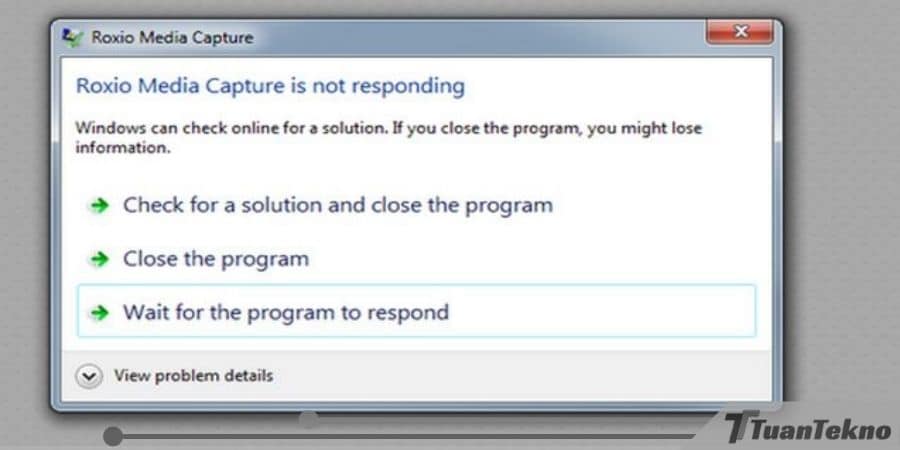Mode sleep pada Windows sangat berguna kita kamu ingin meniggalkan PC atau laptop untuk beberapa saat. Ketika kamu kembali maka laptop akan kembali seperti saat kamu meninggalkannya. Jadi kamu tinggal melanjutkan aktivitas yang sebelumnya kamu lakukan tanpa harus memulai booting ulang.
Selain itu mode sleep juga sangat berguna untuk menghemat listrik atau daya baterai pada laptopmu. Masalahnya, bagaimana jika PC kamu tidak bisa melakukan sleep mode? wah tentu ada masalah yang terjadi dalam PC / Laptopnya.
Penyebab Windows tidak bisa sleep bisa bermacam-macam, namun dalam beberapa kasus ternyata bisa diatasi dengan solusi yang cukup sederhana. Nah dari pada bertanya-tanya, lebih baik silahkan simak penjelasannya dibawah ini.
Tidak Dapat Sleep Mode Karena Mouse Sensitif
Akar masalah yang paling sering terjadi mungkin berasal dari mouse yang kamu miliki. Beberapa mouse mungkin memiliki sensor yang sangat sensitif, jadi Windows tidak bisa sleep mode karena menganggap mouse kamu asih bergerak.
Mouse yang terlalu sensitif dapat merespon gerakan yang cukup kecil, semisal getaran pada pada meja. Karena itu PC kamu selalu gagal melakukan sleep mode. Untuk mengatasinya kamu bisa mengikuti cara berikut:
- Untuk kamu pengguna Windows 8 dan 10, kamu dapat menekan tombol Windows + X pada keyboard. Selanjutnya akan keluar dereatan menu, lalu kamu pilih opsi “Device Manager“.
Bagi pengguna Windows 7 dan XP, kamu bisa menemukannya dengan cara pergi ke “Control Panel“, lalu pilih “Hardware and Sound” dan pilih “Device Manager“. - Selanjutnya kamu pilih opsi “Mice and other pointing device“, biasanya diawali dengan icon mouse. Lalu kamu akan menemukan perangkat mouse yang terhubung pada PC atau laptop tersebut.
- Lalu arahkan kursor ke nama perangkat mouse yang terpasang dan klik kanan, kemudian pilih opsi “Properties“.
- Sekarang kamu dapat memilih tab “Power Management” dan pastikan untuk menghapus centang pada kotak “Allow this device to wake the computer“. Lalu tekan OK
Sampai disini kamu telah memerintahkan Windows untuk mengabaikan mouse saat hendak memasuki mode sleep. Namun kamu juga mesti ingat, ini berarti kamu juga tidak bisa menggunakan mouse tersebut untuk membangunkan Windows dari mode sleep. Solusinya kamu dapat membangunkannya dengan menekan salah satu tombol keyboard yang ada.
Mengatasi Windows yang Tidak Bisa Sleep Otomatis
Cara ini dapat kamu lakukan jika kamu sudah mempraktekan metode diatas, namun tetap tidak bisa sleep. Yaitu dengan cara melakukan pengaturan mode sleep sejak awal.
Secara default mungkin pengaturannya tidak mengizinkan komputer untuk memasuki mode sleep. Atau bisa jadi ada seseorang yang mungkin telah memakai PC kamu dan mengubah pengaturannya agar komputer tidak pernah sleep. Untuk masalah ini juga cukup mudah mengatasinya,
Untuk Pengguna Windows 8 dan 10
- Pergi ke Start menu dan pilih menu “Setting“, lalu “System“.
- Klik pada menu “Power & Sleep“, lalu scroll kebawah hingga kamu menemukan opsi “Additional power settings“.
- Disini kamu akan menemukan menu “Change when the computer sleeps“, klik untuk membuka jendela pengaturan.
- Lanjutkan dengan denganmemilih opsi “Change advanced power settings”
- Akan terbuka jendel pengaturan daya, disini kamu bisa menyesuaikan fitur dan pengaturan daya. Kamu juga bisa mengaktifkan atau mematikan fitur hibernasi serta mengizinkan pengatur waktu bangun dengan menyesuaikan pengaturan secara manual.
- Untuk cara cepatnya, kamu bisa mngembalikan settingan tersebut seperti settingan pabrik dengan cara menekan tombol ” Restore plan default“. Ini otomatis mengubah semua settingan kembali ke pengaturan standarnya.
Bagi pengguna Windows 7 dan XP
- Tekan tombol Windows di keyboard Anda dan pilih “Control Panel“.
- Pilih “System and Security” lalu “Power Options“.
- Sekarang, pilih “Change when the computer sleeps“, diikuti dengan memilih “Change advanced power settings“
- Untuk langkah selanjutnya sama sepeti langkah ke 5 pada settingan di winddows 8 dan 10 diatas.
Tidak Bisa Sleep Setelah Update Windows
Sistem operasi seperti Windows selalu melakuan update rutin bagi para penggunanya. Meskipun tujuan dari update tersebut untuk mengatasi bug atau masalah yang ada, terkadang justru update tersebut malah memunculkan masalah baru.
Pembaruan atau update yang diberikan oleh Windows untuk mengatasi permasalahan yang membutuhkan solusi cepat. Seperti setelah pembaruan Windows 10 1903, beberapa pengguna mendapatkan masalah bahwa PC atau laptop mereka tidak bisa melakukan mode sleep.
Jika kamu termasuk salah satu “Korban” dari update tersebut, kamu bisa mencoba untuk mengembalikan pekaturan ke settingan default. Kamu bisa mengikuti tutorial sebelumnya diatas dengan klik “Restore plan default“.
PC atau Laptop Tidak Bisa Bangun dari Mode Sleep
Masalah lain yang mungkin kamu alami berkaitan dengan sleep mode adalah tidak bisa bangun ketika sudah mode sleep. Ini justru lebih bikin kesal, apalagi saat kamu sedang mengejakan sesuatu dan tidak bisa meanjutkannya.
Dalam hal ini masalahnya kamu tidak bisa menon-aktikan mode sleep secara paksa dan pilihannya cuma mematikannya. Untuk mematikannya kamu bisa menekan lama tombol power dan mematikan secara manual. Setelah reboot, kamu bisa ikutibeberapa langkah dibawah ini untuk menghidari masalah yang tidak diinginkan.
Langkah pertama yang dapat kamu lakukan adalah memperbarui driver perangkat pada PC Anda. Jika driver yang kamu punya sudah ketinggalan zaman, itu bisa menjadi alasan mengapa PC tidak mau bangun ketika mode sleep.
Penyebab lain yang mungkin menjadi alasannya adalah mouse atau keyboard kamu, dimana pengaturannya tidak mengizinkan perangkat tersebut untuk membangunkan komputer Anda. Ini bisa terjadi ketika kamu memasang perangkat baru tetapi belum mengaktifkan pengaturan yang benar. Untungnya, ada solusi yang mudah yang bisa kamu lakukan:
- Silahkan buka “Device Manager“, untuk cara membukanyan berbeda-beda pada Windows 10, Windows 8 ataupun Windows 7. Kamu bisa mengikuti cara seperti tutorial sebelumnya.
- Klik menu “Keyboard” hingga muncul dropdown yang menampilkan device terpasang.
- Lalu pilih tab “Power Management” lalu centang pada opsi “Allow this device to wake the computer”.
Selanjutnya kamu juga harus mengatur ulang settingan mouse kamu dengan mengikuti langkah-langkah diatas, namun disini kamu pilih menu “Mice and other pointing device“.
Kesimpulan
Tidak ada yang menginginkan PC atau laptop mereka mengalami gangguan. Namun jika kamu mengalami masalah pada mode sleep di laptop, tentu itu menjadi hal yang menjengkelkan. Terutama bagi kamu yang memang menggunakan Laptop untuk kegiatan sehari-hari.
Untungnya, ketika kamu mendapati PC kamu tidak bisa masuk mode sleep ataupun sebaliknya, kamu dapat mengatasinya dengan langkah yang mudah dilakukan. Apabila semua tutrial tersebut sudah kamu lakukan dan masalah belum teratasi, mungkin membawanya ke service center bisa menjadi pilihan yang bijak.